
在现代办公应用中,Word文档的使用频率越来越高。特别是在需要整理、归档信息的场合,Word表格更是不可或缺的工具。很多用户遇到的问题是,如何在Word表格中自动生成序号,如12345。这一简单的操作实际上能够提升工作效率,并使文档看起来更加专业。本文将详细介绍如何在Word表格中实现自动生成序号的功能。
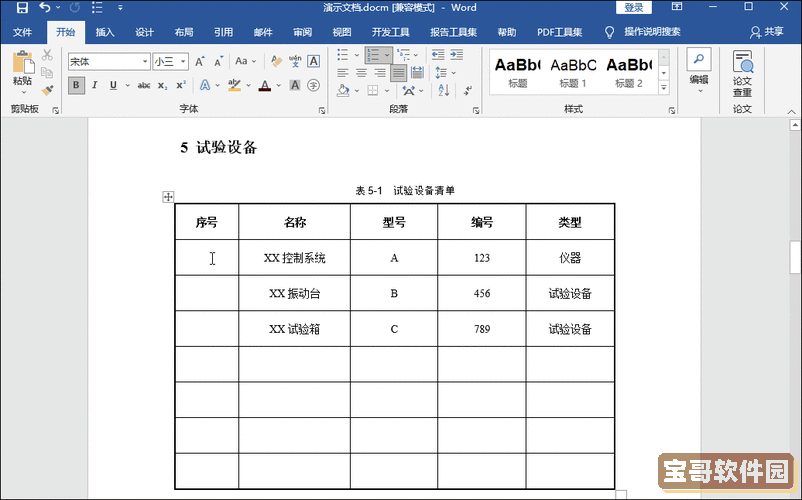
首先,我们需要打开Word文档,创建一个新的表格。在Word中,可以通过“插入”菜单中的“表格”选项来实现。根据需要设定表格的行数和列数。举例来说,如果我们需要制作一个十行两列的表格,可以选择插入一个10x2的表格。
插入表格后,我们进入表格的第一个单元格,准备开始添加序号。在Word中,序号的生成可以通过“编号”功能实现。首先,选中需要添加序号的单元格,然后在“开始”选项卡中找到“编号”图标。点击后,Word会为选中的单元格自动生成序号。
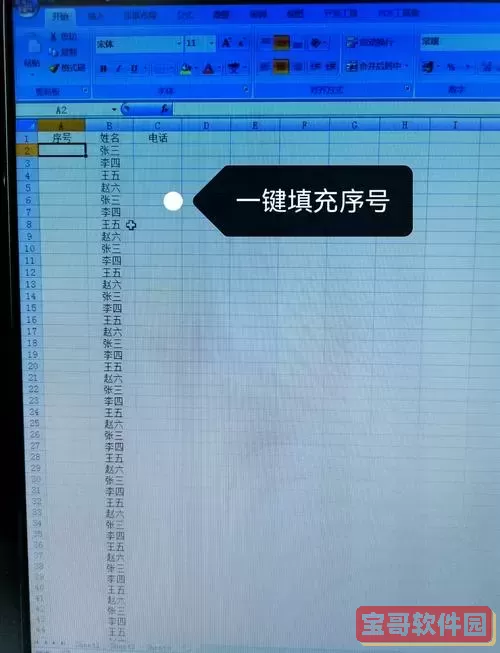
值得注意的是,Word默认的编号格式可能是阿拉伯数字,但用户可以根据需要更改编号样式。在“编号”下拉菜单中,有多种编号格式可供选择,包括罗马数字、字母序号及不同的样式等。用户可以根据实际情况,选择最适合的格式。
如果在表格中需要更多的序号,如在第二列中添加相同的序号,可以复制第一个单元格,然后粘贴到其他单元格中。Word智能识别该单元格的内容,会自动调整编号。这使得我们在处理较大数据时能够快速生成所需的序号,极大提高工作效率。
在填充数据时,我们可以手动在其他列中加入信息,如记录项目名称、负责人等。这时,序号会自动与其他信息对应,形成清晰的逻辑结构。这样的表格不仅美观大方,更能有效地传递信息,让读者一目了然。
除了编号,用户在制作表格时可能还会涉及到其他格式的调整。比如,更改表格的边框、背景色,或是调整行高和列宽。这些功能都可以通过表格工具设计选项卡来实现。在完成了序号设置后,用户可以利用这些工具进一步美化表格,使其更加符合具体的文档需求。
当然,在企业或学校等环境中,表格的使用还经常与数据分析结合在一起。Word的表格虽然不如Excel那样强大,但在简单的数据记录和展示上依然具备很好的应用价值。通过自动生成序号的方式,用户可以更高效地管理信息,方便后续的数据处理和报告撰写。
值得一提的是,Word的这一自动编号功能还支持跨页表格。当你的表格内容超出一页时,无需担心序号出错。Word会自动识别序号的延续,确保每一项信息都有准确的编号。如果用户在制作较长的表格或文档时,这一功能将显得尤为重要。
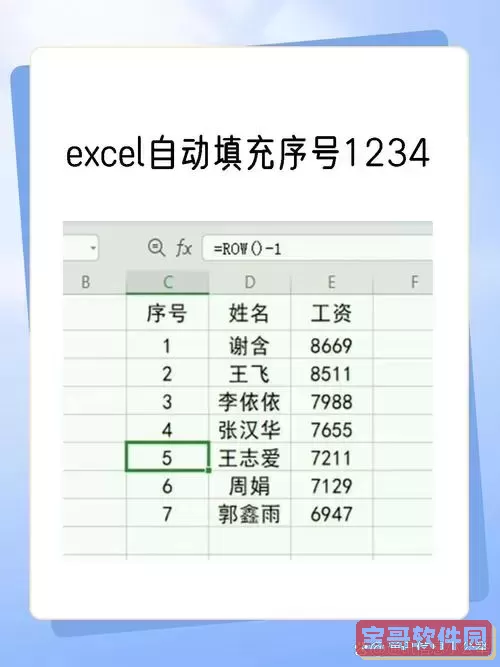
总的来说,在Word文档中,利用表格实现序号的自动生成是一个非常实用的功能。无论是在日常的工作中,还是在学术研究与资料整理上,它都能帮助用户节省时间,提高工作效率。通过灵活运用Word的各种功能,用户不仅能够制作出美观的文档,还能够在内容的呈现上做到逻辑清晰,条理分明。
希望本文能够帮助到那些在使用Word表格时遇到困难的用户,轻松实现序号自动生成,从而在工作中游刃有余。无论是办公室的日常文档处理,还是学生的学习资料整理,掌握这一技能都能让你的工作更加高效!